 Kontaktujte nás
Kontaktujte nás Jak si nastavit Smart Tiles pro Salesforce?
Jak si nastavit Smart Tiles pro Salesforce?
Napsala: Martina Romanová, CRM konzultantka
Smart Tiles je appka, kterou vyvinuli naši vývojáři. Díky této aplikaci, si můžete zrychlit práci při opakovaném vyplňování polí při vkládání nových záznamů v standardních jako i ve vlastních objektech v Salesforce.
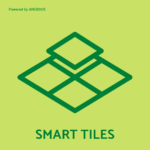
Jak to funguje?
Přímo v aplikaci Smart Tiles, která je součástí vašeho menu, si vyberete objekt, ve kterém se chystáte vložit nový záznam. Aplikace vám prediktivní nabídne několik nejpravděpodobnějších možností. Postupně se učí a výsledky přizpůsobuje dle aktuálního používání (jejich počet závisí na nastavení).
Tuto možnost máte na svých vlastních záznamech, ale můžete použít stejnou logiku ze záznamů celé organizace. To se může hodit právě pokud řešíte například nějaký případ, který nedávno řešil váš kolega.
Před nastavením Smart Tiles je vhodné si promyslet, které pole, chcete mít předvyplněné. Můžete si udělat i několik různých variant na tentýž objekt.
Zní to zajímavě?
Pojďme se podívat na to, jak si to celé nastavit. Vezměme si takový případ:
Máte nahozeného nového zákazníka (Account) a potřebujete k němu založit různé kontakty (Contacts) ze dvou oddělení. Určitě tam bude několik polí, které se budou opakovat.
Zvolíte si např. Account Name, Active status, Fax a Department, který pak jednou změníte.
Po instalaci aplikace z AppExchange si vyberte applikace Smart Tiles.
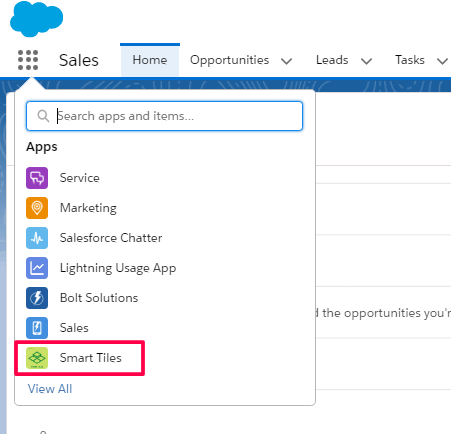
Klikněte na nastavení Settings, zvolte tlačítko New pro přidání nového Smart objektu.
Pozn. ve free verzi je možné mít najednou aktivní pouze dva Smart objekty, takže před ukládáním Smart objektu je nutné odškrtnout status Active (označené 6.), jinak vám Smart objekt nepovolí uložit.
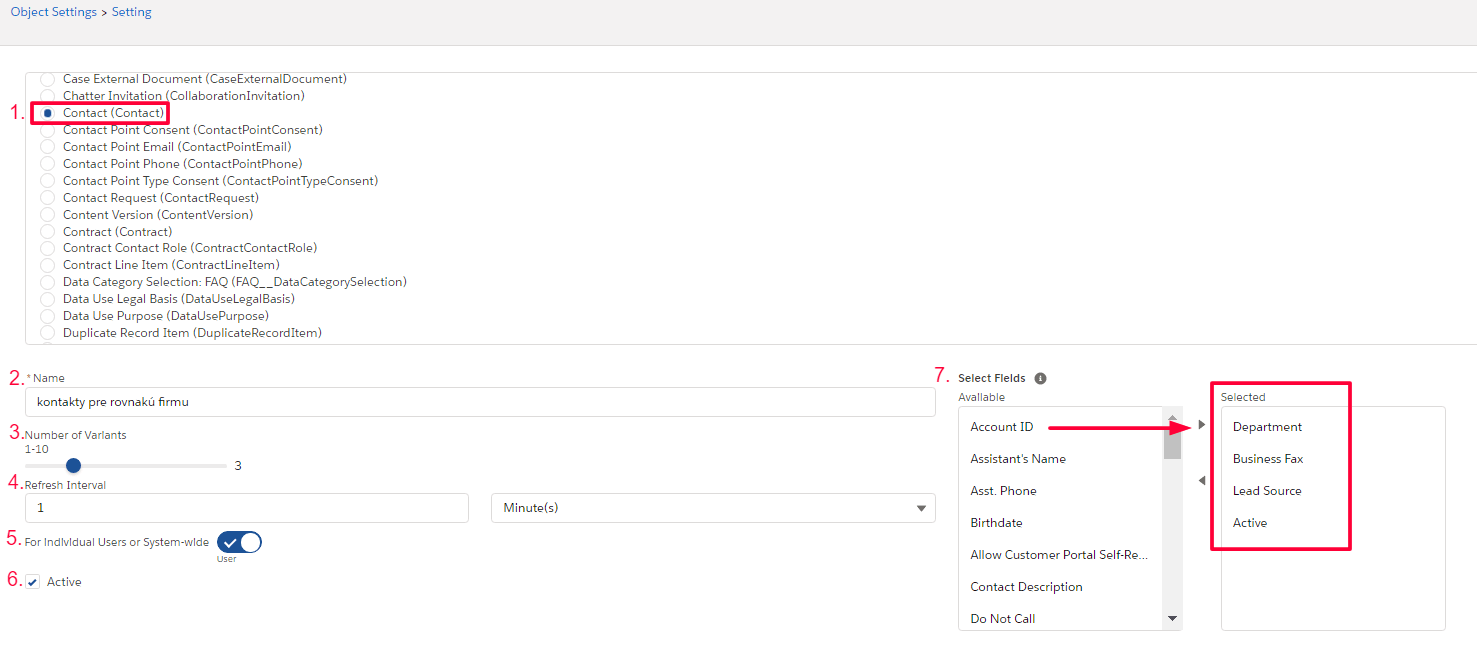
U každého objektu si můžete individuálně nastavit tyto parametry (obrázek nad):
- Vyberte si objekt, který chcete využít – v našem případě to bude Contact.
- Název Smart objektu Name: Nazvěte si ho tak, aby z toho bylo jasné, na co ho používáte.
- Určitě si kolik variant vám bude systém nabízet (max 10).
- Určitě si čas v minutách, po kterém bude systém přepočítávat model užívání na zobrazení variant.
- Touto možností si zvolíte, zda tento Smart objekt budete viditelný pouze pro vás, nebo ho bude mít k dispozici celá organizace.
- Zatržením volby Active, můžete začít Smart objekt používat (pozor na celkový počet aktivních objektů – tuto možnost můžete kdykoliv změnit přes editaci objektu).
- Poslední potřebná věc je účelné vyjmutí polí objektu, které se budou při nahazování opakovat. Systém nabídne standardní i vlastní pole. V tomto případě to budou tato pole, které při jedné firmě obvykle zůstávají stejné. Můžete přidat i pole Department, přesto, že budete nahazovat dvě oddělení, protože po nahození 1. oddělení si změníte pouze toto pole a zase můžete, při dalších kontaktech, využít automatizaci.
- Nezapomeňte nastavení uložit vpravo nahoře.
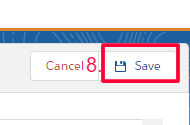
Nastavení můžete měnit přes funkci Edit, vymazat přes Delete, případně změnit pořadí přes Change order.

Jak to použití vypadá v praxi?
Zadáte si nový kontakt. Vyplníte potřebné údaje pro založení.
Po vrácení se do aplikace Smart Tiles vidíte, že systém vytvořil první Smart Tile. Jelikož jste si nastavili tři varianty, další dvě dlaždice jsou zatím prázdné.
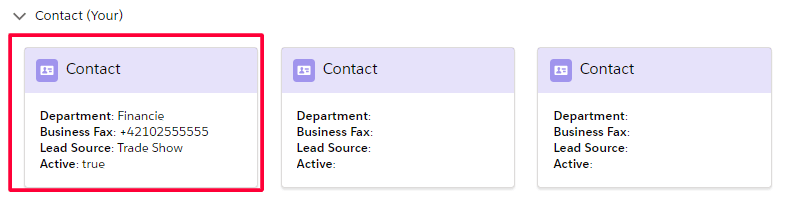
Při ukládání nového záznamu vidíte, že opravdu došlo k předvyplnění zvolených polí.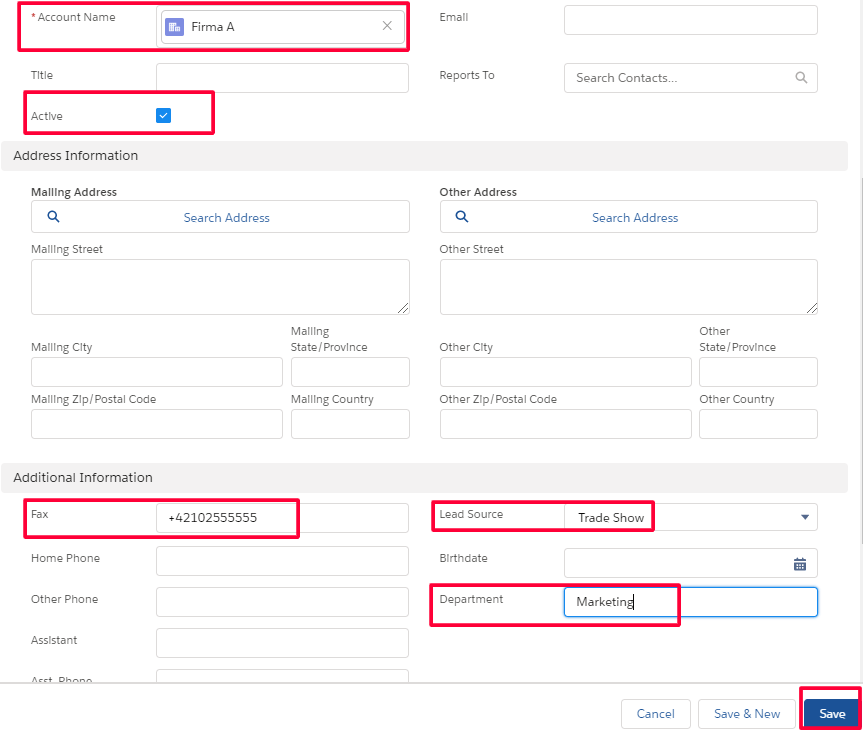
Nyní chcete uložit kontakt z jiného oddělení, použijete stejný postup jako v případě prvního záznamu, ale oddělení manuálně změníte, v tomto případě, na Marketing.
Vidíte, že systém vytvořil novou dlaždici s jiným oddělením.
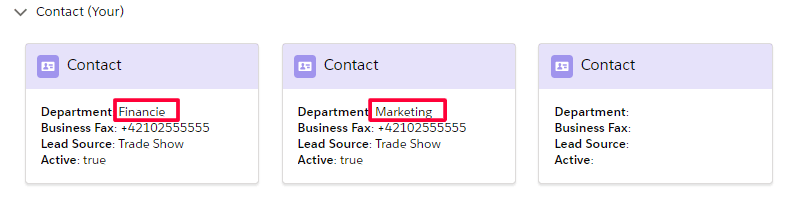
V případě, že bude nastaven a aktivován Smart objekt i pro celou firmu, zobrazí se vám možnosti celé firmy (odlišena zájmenem Your).
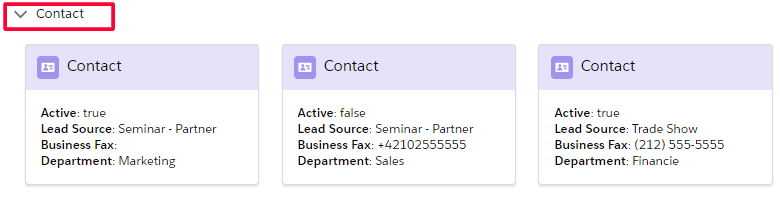
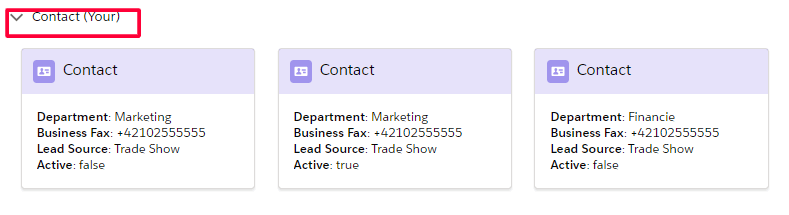
Nebo i jiných objektů: 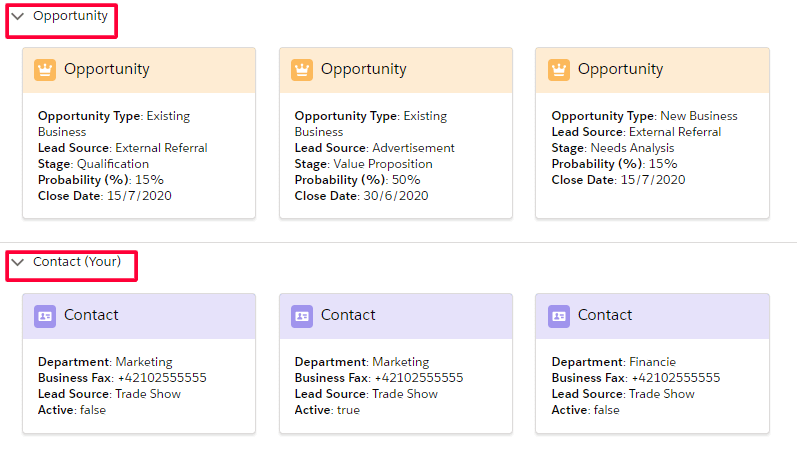
Pro snadnější přístup si můžete appky dát mezi Utility Items přes Setup / App Manager / (typ appky např. Sales) možnost Edit. Otevře se vám Lightning App Builder a tam si vyberte Utility Item a změňte parametry, pokud chcete.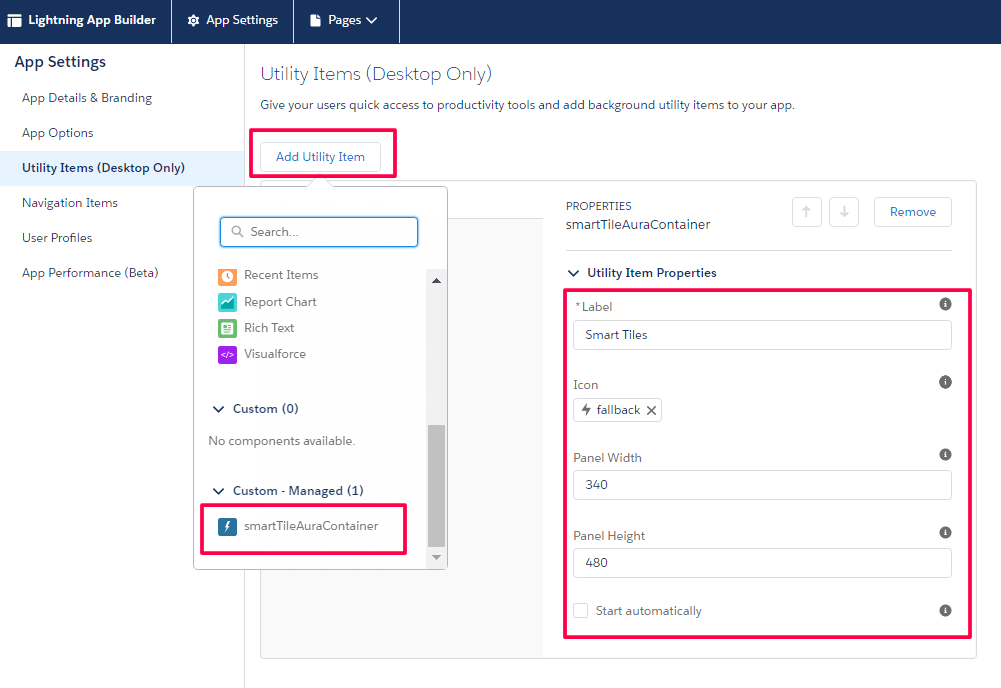
Pro její použití, vám takto stačí kliknout na Utility ve spodní liště přímo v používané appce.
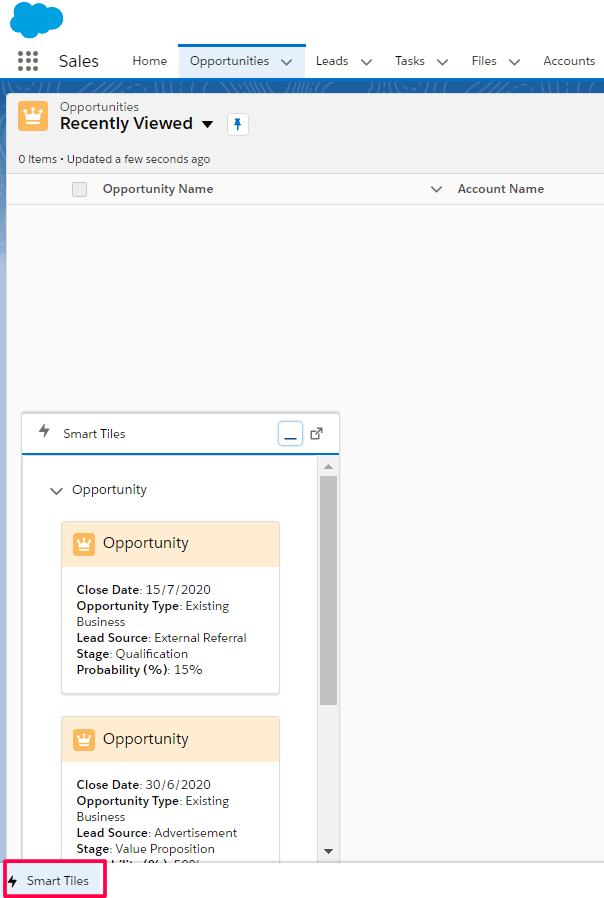
Zde si můžete prohlédnout i jedno milé video v angličtině o této Smart Tiles appce nebo přečíst úvodní blog, kde se dozvíte více o benefitech a vlastnostech této appky.
Jsem přesvědčena, že vám nemusím uvádět mnoho příkladů použití, protože pokud se mi podařilo dostatečně výstižně vysvětlit benefity této aplikace, máte v hlavě už přesnou představu, kde by vám konkrétně vaši práci zjednodušila 😊 .